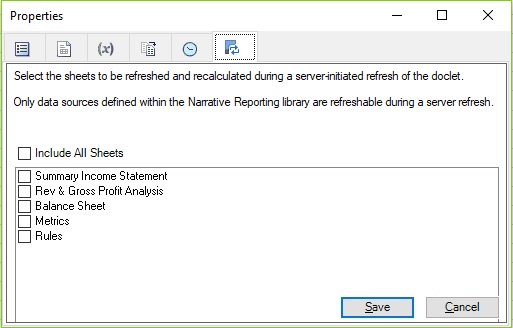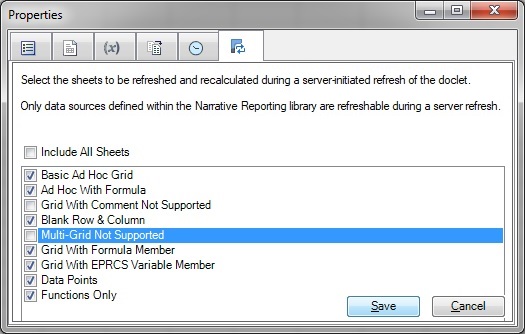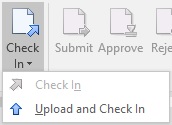Seleção de Planilhas para Atualização Iniciada pelo Servidor
No Oracle Smart View for Office, você seleciona planilhas a serem recalculadas e atualizadas durante a atualização iniciada pelo servidor. É possível incluir planilhas de doclets do Excel e doclets de referência do Excel.
Para selecionar planilhas a serem incluídas na atualização iniciada pelo servidor: